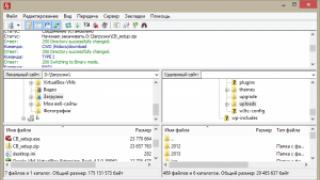Tamni način rada ili "noćni" način rada na YouTubeu omogućuje praktično gledanje videa navečer i noću. Tako će opterećenje za oči biti manje.
YouTube noćni način rada može se aktivirati ne samo na web stranici putem preglednika, već iu aplikacijama na Androidu, iPhoneu i iPadu.
Kako omogućiti YouTube mračni način rada u pregledniku
Idite na službenu web stranicu youtube.com i prijavite se na svoj račun. Nakon toga kliknite na ikonu loga koji ste odabrali za svoj kanal. Otvorit će se padajući izbornik gdje kliknemo na opciju “Dark Theme”.
Uključite potvrdni okvir "Noćni način" i uživajte u promjenama.
Usput, ne morate se prijaviti na svoj račun; funkcija će ionako biti dostupna. Nalazit će se u izborniku s tri točke.
Aktivirati tamni način rada na YouTubeu moguće je samo na jednom računalu, odnosno postavke nisu sinkronizirane na drugim uređajima, što znači da ćete ih morati mijenjati i na pametnom telefonu i na tabletu.
Onemogućavanje YouTube noćnog načina rada vrši se obrnutim redoslijedom.
Kako omogućiti YouTube Dark Mode na iPhoneu i iPadu
Ova vrsta uređaja ima aplikaciju, ali čak i pristupom stranici putem mobilnog preglednika, korisnik će i dalje imati pristup ovoj temi.

Omogućite YouTube noćni način rada na Androidu
Sada je noćna tema za YouTube aplikacije dostupna na svim uređajima, ali ako je nemate, trebali biste pričekati ažuriranje ili pogledati najnovija ažuriranja na Play Marketu.

Koristan:
Ako funkcija nije tu, tada nije došlo vrijeme za vaš uređaj. Ali postoji zaobilazno rješenje...
Kako biste omogućili mračni YouTube, trebat će vam aplikacija Upravitelj postavki treće strane. Ali problem je što zahtijeva root prava.
Nakon pokretanja pronađite YouTube na popisu i pokrenite youtube.xml. Zatim unesite riječ u pretragu "tamno", a u rezultatima mijenjamo opciju lažno na pravi. Ne zaboravite sve spremiti.
Ponovo pokrenite aplikaciju i provjerite.
Vjerojatno je svatko primijetio da posljednjih godina sve više programera obraća pažnju na stvaranje crnih ili tamnih tema za svoje aplikacije i operativne sustave. Nedavno je macOS (OS X) predstavio tamnu temu koja se može omogućiti u postavkama. Njegovo pojavljivanje očekuje se i u operativnom sustavu iOS 11, čija će se najava održati u sklopu WWDC 2017.
Postoji mišljenje da programeri uvode tamne modove kako bi smanjili naprezanje očiju u večernjim satima. Ne može se složiti s tim, jer ljudsko oko ne doživljava tako snažno opterećenje pri gledanju tamnih boja. Google je uzeo u obzir ovu točku i odlučio dodati podršku za tamnu temu YouTube video servisu, koju sada svatko može omogućiti. Iako je postupak omogućavanja mračnog načina rada na YouTubeu prilično jednostavan, to se može učiniti samo ako su ispunjena dva uvjeta:
- Koristite samo YouTube web verziju
- Koristite samo Google Chrome web preglednik
Kako aktivirati noćni način rada na YouTubeu
Korak 1: Pokrenite web preglednik Google Chrome, zatim idite na youtube.com i omogućite Chrome DevTools. To možete učiniti pomoću kombinacije prečaca:
- U sustavu Windows: Ctrl + Shift + I.
- Na macOS-u: Option + Command + I.
Korak 2: U prozoru koji se pojavi idite na karticu Konzola i unesite prvu od tri naredbe u nastavku:
document.cookie=”PREF=f6=4;path=/;domain=.youtube.com”;
document.cookie=»VISITOR_INFO1_LIVE=fPQ4jCL6EiE; put=/"
document.cookie="VISITOR_INFO1_LIVE=fPQ4jCL6EiE"
Ako se ništa nije dogodilo nakon izvršenja prve naredbe, pokušajte s drugom i trećom. Neki od njih će sigurno raditi ispravno.
Korak 3: Ako je sve učinjeno kako treba, nakon ažuriranja YouTube stranice, kada kliknete na svoj profil, pojavit će se opcija "Noćni način rada", koju trebate prebaciti u položaj "Uključeno". YouTube sučelje će se zatamniti.
Google je upravo objavio ažuriranje svoje YouTube aplikacije za Android koje konačno uključuje dugo očekivanu tamnu temu. Google je prvi put izdao YouTube Dark temu za svoju web stranicu prošle godine, ali Android korisnici nisu primili ažuriranje već neko vrijeme, dok su iOS korisnici ažurirali na Dark Theme prije nekoliko mjeseci.
Nova Tamna tema za YouTube uključena je u YouTube aplikaciju verziju 13.35, koja je trenutno dostupna u cijelom svijetu. Ako još niste primili službeno ažuriranje, možete ga instalirati ručno preuzimanjem potpisanog APK-a s APK Mirror-a.
Ako ste umorni od toga da vas zasljepljuje YouTubeovo bijelo korisničko sučelje dok gledate videozapise, slijedite korake u nastavku kako biste omogućili tamnu temu na YouTubeu.
Omogućite tamnu temu YouTubea
- Instalirajte najnovije YouTube ažuriranje za Android
- Otvorite aplikaciju YouTube
- Od vas će se tražiti da omogućite novu tamnu temu YouTubea
Ručno omogućite YouTube tamnu temu u postavkama
Ako odlučite ne omogućiti novu YouTube tamnu temu kada se to od vas zatraži prvi put kada otvorite aplikaciju nakon instaliranja ažuriranja, slijedite upute u nastavku.
Neki dan smo vas obavijestili da neki vlasnici Android uređaja imaju priliku omogućiti tamnu temu sučelja u Youtube aplikaciji. Biste li ga i vi željeli imati? Danas ćemo vam reći kako to učiniti.
Na stranici XDA-developers pojavila se uputa koja opisuje kako zadnju verziju Youtube aplikacije za Android prebaciti na tamnu temu, a mi smo vas odlučili s njom upoznati.
Kako omogućiti tamnu temu na Youtubeu za Android
Kako biste Youtube sučelje za Android prebacili na tamnu temu, trebat će vam:
Najnovija verzija aplikacije koju možete preuzeti s ove stranice Google Play trgovine
Računalo s ADB aplikacijom koju možete preuzeti zajedno s Fastbootom sa službene Google stranice koristeći sljedeće poveznice:
Pametni telefon ili tablet s USB debugging modom omogućenim u glavnom izborniku postavki sustava. Kako ga pronaći i omogućiti opisano je u.
Kada ste sve ovo pripremili, možete početi:
1. Skinite datoteku YouTubeDarkTheme_XDA.zip na svoje računalo, raspakirajte je i tamo stavite datoteku pod nazivom YouTubeDarkTheme_XDA.ab u mapu u kojoj imate ADB program
2 . Spojite pametni telefon na računalo pomoću USB kabela, zatim idite u mapu s ADB programom na računalu i pokrenite prozor Windows naredbenog retka (ili Windows Power Shell, ili Linux terminal, ili macOS terminal). Da biste to učinili, u Exploreru upišite cmd u adresnu traku i pritisnite Enter.
3 . U prozoru naredbenog retka pokrenite naredbu:
adb vratiti YouTubeDarkTheme_XDA.ab
Naredba za Windows Power Shell, macOS Terminal i Linux je sljedeća:
.\adb vratiti YouTubeDarkTheme_XDA.ab

(imajte na umu da je YouTubeDarkTheme_XDA.ab naziv i ekstenzija datoteke iz zip arhive koju ste preuzeli u koraku 1)
4. Računalo će prikazati poruku "Sada otključajte svoj uređaj i potvrdite operaciju vraćanja", a na zaslonu vašeg pametnog telefona otvorit će se prozor s naslovom "Potpuni oporavak":

5. Odaberite opciju “VRAĆANJE PODATAKA” klikom na odgovarajući gumb u donjem desnom kutu prozora. Ne brinite: neće biti potpunog oporavka podataka; samo će se Youtube postavke povezane s temom vratiti iz datoteke YouTubeDarkTheme_XDA.ab.
Sekundu ili dvije nakon početka procesa prozor će se zatvoriti, a na zaslonu pametnog telefona pojavit će se sljedeće poruke: “Sinkronizacija” “Oporavak dovršen”.

6. Svi. možete pokrenuti Youtube: sada će aplikacija imati tamno sučelje

Trebate li tamnu temu YouTubea ili je samo želite isprobati? Onda učinimo to.
U posljednje vrijeme na raznim internetskim izvorima sve više izlaze vijesti kako Google aktivno radi na ažuriranju korisničkog sučelja najpopularnijeg svjetskog video servisa YouTube. Vjerojatno ste i vi čuli za ovo!
Usluga bi trebala dobiti novu temu s tamnim bojama. A danas je određeni broj odabranih korisnika već dobio pristup odgovarajućim postavkama na svom računu i započeo testiranje.
Konačni cilj pretraživačkog diva Googlea, po mom mišljenju, jest prikupiti što cjelovitije informacije o funkcioniranju teme, pozitivne i negativne, od određene skupine korisnika. Nakon toga, mislim, bit će donesena konačna odluka da se svim korisnicima video usluge, bez iznimke, omogući mogućnost promjene dizajna njihovog računa.
A za one koji još nemaju sreće (i ja), mogu preporučiti korištenje malog hacka koji vam sada može pružiti potrebne alate za prebacivanje teme sa svijetle na testiranu tamnu i natrag.
Napominjem da sam se nakon što sam aktivirao i testirao noćni način rada za svoj YouTube račun, bez žaljenja vratio na dnevni način rada, koji se pokazao poznatijim. Ali unatoč tome, morate sami odlučiti što vam je potrebno.
Evo kako brzo pristupiti značajci koja vam je potrebna u pregledniku Mozilla Firefox. Isto se može učiniti u bilo kojem drugom modernom web pregledniku koji dolazi s ugrađenim razvojnim alatima (Chrome, Opera, itd.).
YOUTUBE TAMNA TEMA
Pokrenite web preglednik, idite na YouTube, prijavite se na svoj račun, a zatim pritisnite tipkovni prečac Ctrl + Shift + K. U konzoli za razvojne programere izdajte sljedeću naredbu:
Document.cookie="VISITOR_INFO1_LIVE=fPQ4jCL6EiE"
i pritisnite tipku Enter.
Osvježite svoj preglednik F5 ili Ctrl + F5 za ponovno učitavanje svih predmemoriranih elemenata web stranice. Zatvorite Developer Console i kliknite na ikonu vašeg profila u gornjem desnom kutu.

Vidjet ćete novi prilagođeni izbornik s brojnim novim opcijama i željenim načinom izgleda. Mislim da ne trebaš objašnjavati daljnje korake :).